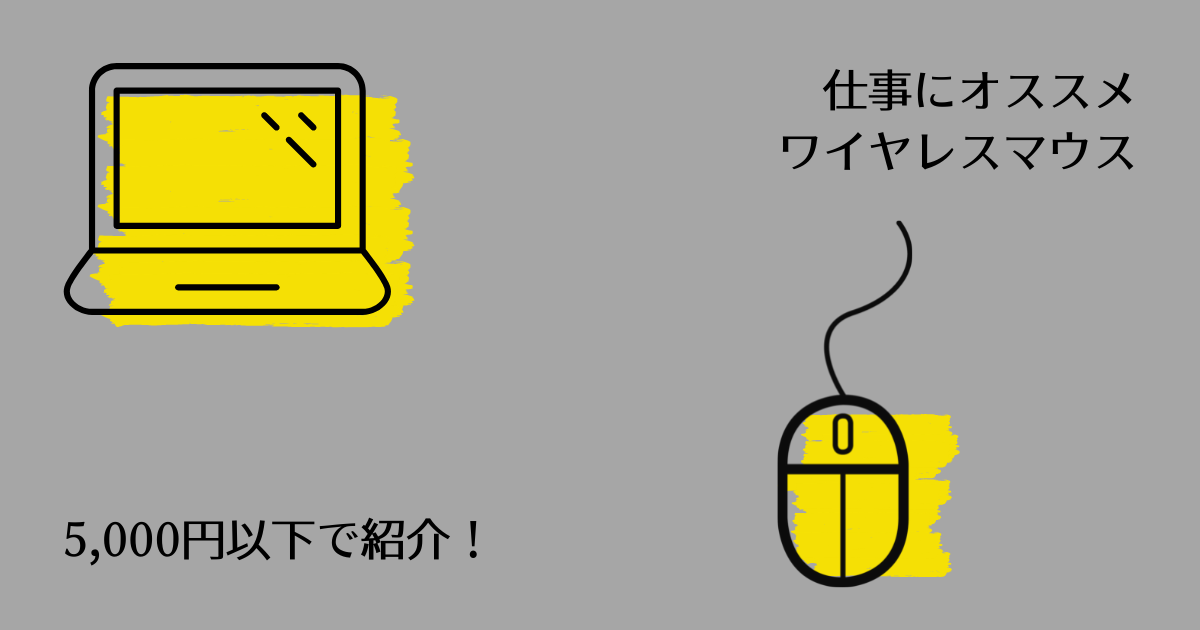TAKU
TAKUこんにちは、TAKUです!



アライグマのくま坊です!
仕事でマウスを使わないことはないと思いますが、ブランドも値段も様々でどれを買ったら良いかわからない方も多いと思います。
今回は、そんな方のために5,000円以下で仕事におすすめのマウス5選を紹介していきます!
マウスの選び方も紹介するので、参考にしてみてください!
仕事におすすめのマウス選定基準!
今回は、仕事ということでこのような選定基準でおすすめのマウスを選んでいます。
マウスの選ぶポイントは、上記で紹介しましたがその中でも○○ならこの辺が選ぶ上で重要になってきます!
仕事におすすめのマウスランキング!
仕事におすすめのランキングはこちら!!
1位 Logicool M590 3,182円(税込)
仕事にも普段使いにももってこいのマウスは、Logicool M590 になります!!
これは、私も今使っているマウスの1つです!
高機能ですが、その割にお値段も3,000円ほどとお手頃です!
接続方法は、USBレシーバーとBluetoothの両方に対応していますので、ほとんどのパソコンで使うことができます。
マルチデバイスに対応しているので複数PCを使って仕事をする方はボタン一つで操作するPCを切り替えることもできます。
また、静音タイプになっているのでオフィスでカチカチ音を鳴らさずに作業することができるので、邪魔をしないです。
テレワークでも家族に迷惑かけずに作業できますね!


M590はこちら!
2位 Logicool M331 1,555円(税込)
第2位は、Logicool M331 です!
機能は最低最小限でクリックボタンとスクロールホイールだけになってます。
戻る・進むボタンはほしかった気もしますが、使わない人にとっては無駄な機能です。
その分お値段がお安くなっているので、より安いマウスが欲しい方はこちらが良いかなと思います。
こちらのマウスも静音マウスになっていますので、オフィスで使う方や夜作業する方、家族のいる方におすすめできるマウスになっています!
個人的には、色が豊富なのもいいなと思います。グレーのマウスとかはすごく好みです!笑
M331はこちら!
3位 Logicool M221 1,273円(税込)
第3位は、Logicool M221になります!
この辺の価格になると機能は最小限ですが、しっかり静音タイプのマウスです。
M331より少し安いのでより安いマウスがいい方はこちらがいいと思います。
ただM331の方が持ちやすいので個人的にはM331がおすすめです!


M221はこちら!
4位 エレコム M-TP20DBSXBK 1,420(税込)
第4位は、エレコムのM-TP20DBSXBKになります!
進む・戻るボタンも搭載していて、静音設計であるので申し分ない性能になっていると思います!
お値段もすごくお手頃です!
ただ個人的には、Logicoolのマウスの方が全体的に完成度が高いと思っています。
あと、形に少し特徴がありつまんで持つような持ち方になってしまいます。
とはいえ、お値段や性能的には申し分なくおすすめできるワイヤレスマウスです!
商品名はこちら!
5位 Logicool M575 4,990(税込)
第5位は、Logicool M575になります!
最後はトラックボールマウスを選びました!
長時間マウスを使う方や普通のマウスだと疲れやすい方には是非オススメしたいワイヤレスマウスです。
なぜ第5位なのかというと、お値段にあります。
トラックボールマウスはお値段が高くなりがちで、こちらの商品もセール時で4,990円です。
普段だと5,300円になってしまうので、注意が必要です。
また、クリック音も静音ではないので注意してください!


商品名はこちら!
マウスの選び方!
マウスを選ぶ際に、気にするべきポイントを説明します!
選定基準の詳細を説明していきます!
1. 接続方法
マウスをパソコンに接続する方法は、「ワイヤレス」と「有線」の2種類があります。
さらに「ワイヤレス」の中でも「USBレシーバー」と「Bluetooth」の2種類存在しています。
USBレシーバーをパソコンのUSBポートに挿して、ワイヤレス接続を行うマウスを指します。
パソコンにあまり詳しくない方は、こちらの接続方法がおすすめです!
2. 電源
電源は、「電池式」と「充電式」の2種類があります。
有線の場合は、USBポートに直接挿すことでパソコンから電源を供給しています。
電池をマウスに入れて電源を供給するマウスを指します。
お手頃なマウスは基本的に電池式になっています!
3. センサー方式
読み取りセンサーには、「光学式」と「レーザー」、「ブルーLED」の3種類があります。
赤い光を反射させて読み取る方式を搭載したマウスを指します。
お手頃なマウスに使われていることが多い方式です。
4. マウスの形状
マウスの形状は、「標準」と「薄型」、「エルゴノミクス」、「トラックボール」の4種類があります。
一般的に目にすることが多いマウスです。
慣れているマウスなので、ほとんどの方はこの形でいいのではと思います。
5. マウスのサイズ
マウスのサイズも商品によって様々です。
男性の方ならある程度大きいマウスがいいと思いますし、女性や手の小さい方は小さめのマウスを選ぶことをお勧めします。
6. 静音
通常のマウスは、クリックするとカチカチとクリック音がしてしまいます。
最近はクリック音がほとんどしない、静音タイプのマウスが発売されております。
職場で使う場合や夜に作業をすることが多い方、小さいお子さんがいらっしゃる方などは静音タイプのマウスの購入をお勧めします!
7. ボタン数
マウスに搭載されているボタン数もマウスによって様々です。
専用のソフトウェアを使用することで、様々なショートカットをボタンに割り当てることができるマウスもあります。
ボタンが多すぎても使い切れないこともあると思いますが、最低でも進む・戻るボタンはあった方が便利だと思います。
8. DPI
DPIは、パソコンのカーソルがどれだけ移動するかを指定する数値です。
数値が大きいほど細かい操作ができるようになります。
DPIに関しては、お手頃のマウスは「固定値」の場合が多いです。
細かい作業をする方は、「複数段階で切り替えれる」マウスをお勧めします。
9. その他
マウスによっては、他のマウスにはない機能を有していることがあります。
例えば、サムホイールやマルチデバイスなどですね!
用途に適した追加機能があれば、紹介していきます!
最後に!
今回は、仕事におすすめしたマウスを紹介いたしました。
マウスだけでなくキーボードも探している方がいれば、ぜひこちらも参考にしてみてください!





参考にしてね〜!